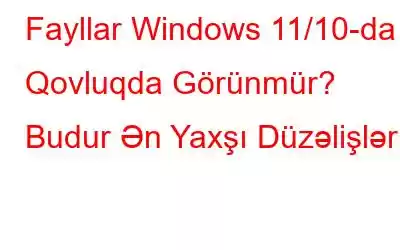Biz faylı yadda saxlayan zaman təyinat yeri və istəsək, fayllarımızı saxlaya biləcəyimiz qovluğu seçirik. Ancaq yadda saxladığınız fayllar Windows-da istədiyiniz qovluqda görünmürsə nə etməli. Bu iki real həyat ssenarisini nəzərdən keçirin –
- Mən proqram təminatını sıxılmış qovluq şəklində endirmişəm. Bundan əlavə, bu sıxılmış qovluğun məzmununu çıxarmaq üçün kompüterimdə müəyyən bir qovluq seçdim. Amma indi çıxarılan fayllar görünmür. Mən hətta təyinatı dəyişməyə cəhd etdim, lakin nəticəsi olmadı.
- Daha emal üçün onlara daha sürətli daxil olmaq üçün kompüterimdəki bir yerdən bir neçə faylı iş masasına sürükləyib atdım. Lakin həmin Saxlanmış fayllar indi masaüstündə göstərilmir.
Windows 11 / 10-da qovluqda görünməyən faylları necə düzəltmək olar
1. Məkanı Yeniləyin
Məkanın nə olmasından asılı olmayaraq, fayllarınız Windows 11/10-da qovluqda və ya iş masasında görünmürsə, əvvəlcə cəhd edə bilərsiniz və təzələmək. Məsələn, masaüstünüzdə saxlamaq istədiyiniz fayl görünmürsə, sağ klikləyib yeniləyə bilərsiniz. Çox vaxt bu sadə addım sizə lazım olan hər şeydir.
Köhnə sabit diskləri olan bəzi istifadəçilər gec görünən fayllarla məşğul ola bilərlər. Yeniləmə işarəsinə klikləməklə yanaşı, hətta F5 düyməsini də basa bilərsiniz.
2. Fərqli Zip Alətindən İstifadə edin
Çıxarılan fayllarınız görünmədiyi halda, RAR fayllarını açmaq üçün başqa çıxarıcı proqram təminatını sınaya bilərsiniz. Və bizə etibar edin, bir çox istifadəçinin düşündüyündən fərqli olaraq, RAR fayllarını açmağınıza kömək edə biləcək bir deyil, çoxlu böyük RAR fayl çıxaran proqram var.
3. Faylları Təsadüfən Gizlətdinizmi
Problemi həll etməyə kömək edə biləcək ikinci seçim elementləri göstərməkdən istifadə etməkdir. Bunu etməyin səbəbləri çoxdur. Səbəblərdən biri ola bilər ki, bəzi faylları gizlətmisiniz ki, onları yad gözlərdən xilas edəsiniz. Faylları göstərmək üçün addımlar buradadır. Burada biz Windows 11-də həyata keçirilən addımları sıralayacağıq –
Əksər hallarda bu, bütün çatışmayan faylları və f-ni göstərməyə kömək edir. yaşlılar. Və burada biz təkcə insan səhvinə görə qovluqda göstərilməyən fayllardan bəhs etmirik, həmçinin virus hücumu nəticəsində gizlədilmiş fayl və qovluqlardan da danışırıq.
4. Attrib in Command Prompt-dan istifadə edin
Fərz edək ki, bu yaxınlarda çıxardığınız fayllar görünmür. Əlavə etmək üçün, siz kompüterinizdə və ya dizüstü kompüterinizdə mümkün olan hər yerdə faylları çıxarmağa çalışmısınız və hətta masaüstünüzü tərk etməmisiniz. Lakin bütün bu cəhdlərin nəticəsiz qaldığı sübuta yetirildi. Bir çox istifadəçi üçün uğurlu olduğunu sübut edən yollardan biri attrib əmrindən istifadə etməkdir –
1. Windows axtarış qutusuna cmd yazın
2. Sağ tərəfdən "İnzibatçı kimi işə salın" seçin
3. Komanda sorğusu açıldıqda bu əmri yazın –
attrib -h -r -s /s /d e:*.*
4. Enter düyməsini basın
Burada siz e hərfini fayllarınızı göstərmək istədiyiniz sürücü hərfi ilə əvəz edə bilərsiniz.
5. Windows Explorer-i yenidən başladın
İlk iki üsuldan istifadə etmisinizsə, lakin heç bir faydası yoxdursa, yüklənmiş və ya saxlanmış fayllar Windows 11/10-da görünmürsə, fayl tədqiqatçısını yenidən başlada bilərsiniz. Bunun üçün Tapşırıq Menecerinin köməyindən istifadə etməli olacaqsınız və bu addımlar –
1. Tapşırıq Menecerini açmaq üçün Ctrl + Shift + Esc basın
2. Proqramlar altında Windows Explorer-i tapın
3. Bunun üzərinə sağ klikləyin və sonra Yenidən başladın
6 üzərinə klikləyin. Sistem Fayllarını Təmir edin
Problemi həll etməkdən başqa heç nə yoxdursa, sadə bir əmr sorğusu əmrini sınaya bilərsiniz, bu da fayl tədqiqatçısına faylların qovluqlarda və ya qovluqlarda görünməməsi səbəbindən problemlərdən xilas olmağa kömək edəcək. digər yerlər –
sfc /scannow
7. Fayl Bərpa Proqramından istifadə edin
Faylların həmişəlik silindiyi üçün Windows 11/10-da qovluqda görünməməsi ehtimalı var. Belə olsa belə, narahat olmayın! Siz üçüncü tərəf fayl bərpa proqramından istifadə edə və silinmiş və ya itirilmiş faylı geri ala bilərsiniz. Məsələn, Advanced Disk Recovery belə vasitələrdən biridir. Budur, Advanced Disk Recovery-nin necə işlədiyinə dair ətraflı təlimat. Bu yazıda hətta onun eniş və enişlərini də müzakirə etdik.
Budur, Qabaqcıl Disk Bərpasından necə istifadə edə bilərsiniz Görünməyən Faylları Tapmaq üçün
1. Ətraflı Disk Bərpasını endirin, işə salın və quraşdırın
2. Çatışmayan faylları skan etmək istədiyiniz ərazini və sürücünü seçin
3. İndi Skanla Başla düyməsini klikləyin
4. Skan növünü seçin
5. Bərpa etmək istədiyiniz faylları seçin və faylları saxlamaq istədiyiniz yeri göstərin
Qeyd: Lütfən, eyni diskdəki faylları itirdiyiniz yerdən götürməyin
6. Bərpa et üzərinə klikləyin
Budur! İndi Windows 11/10 kompüterinizdə istədiyiniz qovluqda tapa bilmədiyiniz bütün faylları bərpa edə bildiyinizi yoxlayın.
İşin yekunlaşdırılmasıWindows 11/10-da faylların qovluqda görünməməsi problemi müxtəlif səbəblərə görə üstünlük təşkil edə bilər. Onlardan bəziləri – təsadüfən silinmə, pozulmuş sistem faylları, keş fayllarının yığılması və s. Yuxarıdakı düzəlişlər bu problemlərin əksəriyyətini əhatə edir. Odur ki, bu postun sizə faydası olubsa, aşağıdakı şərhlər bölməsində bizə bildirin.
oxumaq: 0